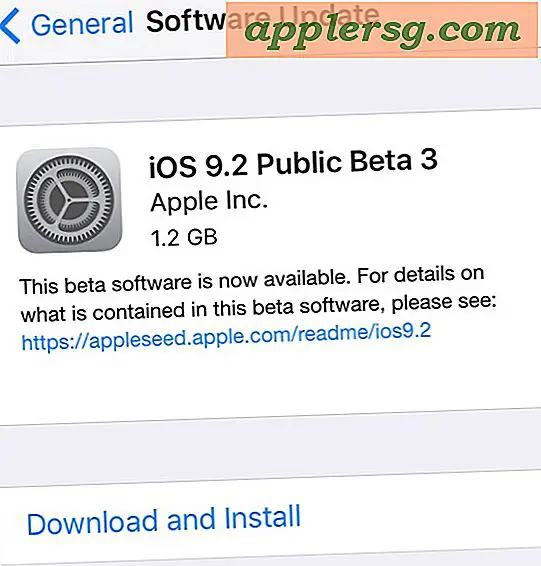Sådan kontrolleres iCloud Drive File Upload Progress på en Mac

Uanset om du flytter en fil til iCloud Drive eller kopierer en fil til iCloud Drive fra Mac'en, vil du muligvis gerne vide uploadprocessen, da filen overføres til iCloud.
Heldigvis gør Mac Finder det nemt, og du kan se status for uploads til iCloud Drive fra flere steder i filsystemet. Vi viser dig fire forskellige måder at kontrollere iCloud Drive upload fremskridt på Mac'en, så du kan se filoverførsler, som de går fra det lokale filsystem til iCloud.
Se iCloud Drive Upload Progress i Finder Status Bar
Finder Status-linjen kan afsløre den nøjagtige udvikling af en fil, der uploades til iCloud Drive, dette er den mest grundigt detaljerede mulighed for at se iCloud-filopdateringsfremskridt:

Du skal aktivere Finder Status Bar for at have denne funktion. Gå til menuen "Vis" og vælg "Vis statuslinje" for at gøre det. Statuslinjen er generelt nyttig, da den indeholder information om ledig diskplads, tællerantal af mapper og andre nyttige oplysninger, bortset fra at afsløre detaljer om iCloud Drive-uploadstatus.
Se på iCloud Drive Upload Progress i listevisning
"Størrelse" elementet i Listevisning af Finder-vinduer viser dig den resterende størrelse af en fil, der uploades, og tilbyder en nedtælling af sorter.

Hvis du uploader mapper til iCloud-drev og ønsker at se deres uploadstatus, vil du sandsynligvis gerne aktivere indstillingen Vis mappestørrelser i Finder for ekstra bekvemmelighed.
Overvågning af iCloud Drive Upload Status i ikonvisning af Mac Finder
Endelig vil den generelle ikonvisning i Mac Finder også vise upload fremskridt for en genstands upload til iCloud Drive. Dette findes direkte under et ikon i iCloud Drive af enhver fil, der uploades.

Kontrollerer iCloud Drive Upload Status i Finder Sidebar
Finder-sidebjælken viser også en lille cirkeldiagramtype generel indikator for at vise uploadstatus, men det er ikke særlig specifikt og viser ikke nogen størrelsesinformation.

Du skal selvfølgelig have Finder sidebar aktiveret for at se denne iCloud Drive upload indikator også.
Husk, at enhver fil eller genstand, der faldt i iCloud Drive, flytter den pågældende fil til iCloud Drive og væk fra den lokale Mac-lagring. Hvis du blot vil uploade varen i iCloud Drive og ikke fjerne den fra lokal opbevaring (tættere på, hvordan en FTP-upload eller Dropbox fungerer), vil du gerne kopiere filen til iCloud Drive i stedet. Denne forskel kan være lidt forvirrende først, før du lærer hvordan iCloud Drive fungerer.
Når filerne er placeret i iCloud Drive, kan du få adgang til dem via iCloud Drive i iOS såvel som fra andre iCloud Drive Finder-vinduer på en anden Mac, der deler samme Apple ID og iCloud-konto.
Har du nogle andre tips eller tricks for at se fremdriften for uploads og filoverførsler til iCloud Drive? Lad os vide i kommentarerne!





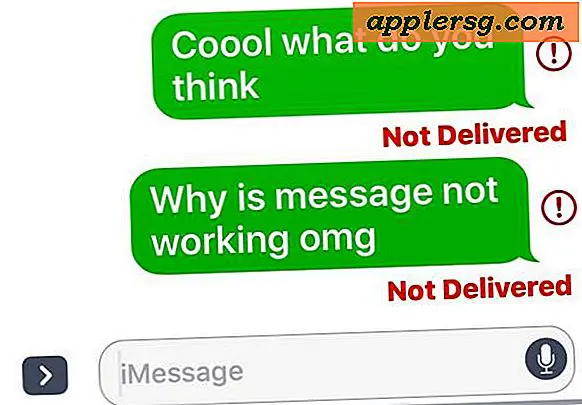

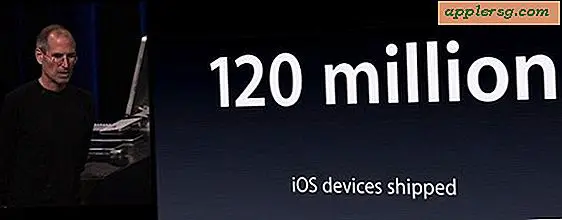

![iPhone Humor: Watch People Tænk en iPad Mini er en ny iPhone [Video]](http://applersg.com/img/fun/342/iphone-humor-watch-people-think-an-ipad-mini-is-new-iphone.jpg)